Freigeben einer Seite in Edge in Windows 10 [Anleitung]
Ab Windows 10 Creators Update ist es einfach, eine in Microsoft Edge geöffnete Seite freizugeben. Dank des aktualisierten Browsers können Sie dies schnell mit einem Klick tun. Mal sehen, wie es gemacht werden kann.
Werbung
Windows 10 Creators Update fügt Microsoft Edge viele Änderungen hinzu. Der Browser bietet jetzt Erweiterungsunterstützung, EPUB-Unterstützung, die Möglichkeit, Passwörter und Favoriten zu exportieren und eine Reihe weiterer nützlicher Funktionen. Die Möglichkeit, die URL einer Seite zu teilen, ist jetzt eine De-facto-Funktion für mobile Betriebssysteme. Windows 10, das Microsoft als universelles Betriebssystem für alle Plattformen betrachtet, hat die gleiche Funktionalität in seinem neuen Standard-Webbrowser.
So geben Sie eine Seite in Edge in Windows 10 frei, Mach Folgendes.
- Öffnen Sie Microsoft Edge.
- Gehen Sie auf die gewünschte Website.
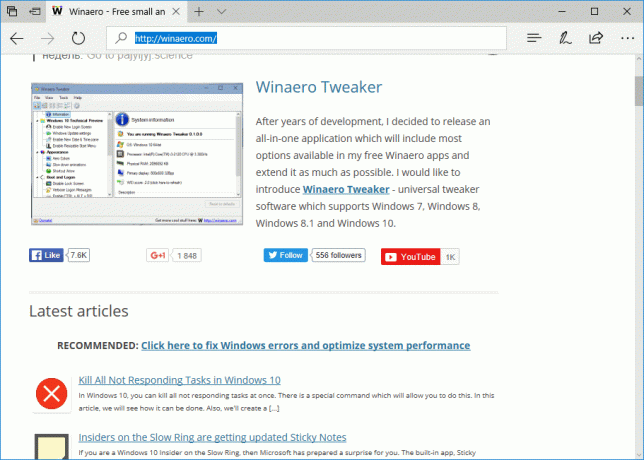
- Klicken Sie auf die Schaltfläche Teilen, die sich rechts neben der Adressleiste befindet.
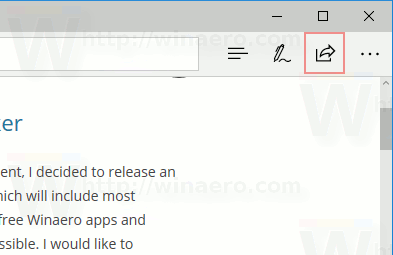 Hinweis: Die Schaltfläche Teilen ist in Windows 10 Creators Update ab Windows 10 verfügbar Build 15042.
Hinweis: Die Schaltfläche Teilen ist in Windows 10 Creators Update ab Windows 10 verfügbar Build 15042. - Der Freigabebereich wird geöffnet. Klicken Sie dort auf das Icon der App, auf die Sie den Link übertragen möchten.

- Sie werden möglicherweise aufgefordert, einige zusätzliche Informationen einzugeben, bevor Sie die URL der geöffneten Webseite teilen.
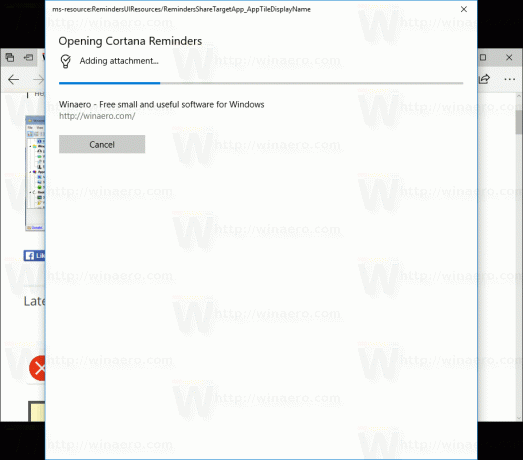
Tipp: Wenn Sie App-Vorschläge im Freigabebereich nicht sehen möchten, können Sie diese wie folgt deaktivieren:
Deaktivieren Sie vorgeschlagene Apps im Freigabebereich in Windows 10
Hinweis: Einige Apps erfordern a Microsoft-Konto um fortzufahren und die Freigabefähigkeit bereitzustellen.
Edge hat seit seiner Einführung in Windows 10 RTM Build 10240 langsam an Funktionen gewonnen. Es ist eine universelle App mit Unterstützung für Erweiterungen, einer schnellen Rendering-Engine und einer vereinfachten Benutzeroberfläche. Microsoft hat Edge als Nachfolger von Internet Explorer veröffentlicht, um eine reibungslosere Erfahrung und Unterstützung moderner Webstandards zu bieten. Obwohl es als Barebones-App begann, hat es bereits viele nützliche Funktionen wie Erweiterungen, EPUB Unterstützung, Registerkarten beiseite legen (Registerkartengruppen),Registerkartenvorschau, und ein Dunkles Thema.

